 Es wurde Zeit für einen neuen Linux-PC. Und da Intel in letzter Zeit mit Meltdown und mit Sicherheitslücken in der Management Engine keine allzu gute Figur macht, dachte ich mir, es ist wieder an der Zeit, AMD eine Chance zu geben.
Es wurde Zeit für einen neuen Linux-PC. Und da Intel in letzter Zeit mit Meltdown und mit Sicherheitslücken in der Management Engine keine allzu gute Figur macht, dachte ich mir, es ist wieder an der Zeit, AMD eine Chance zu geben.
Was ich haben möchte, ist ein Arbeitsrechner mit guter Rechenleistung und schnellem Massenspeicher. Die Grafikleistung ist sekundär, da ich nicht spiele. Wichtiger ist mir ein ruhiger Betrieb, was die Reduzierung von Abwärme durch einen Strom sparenden Prozessor beinhaltet.
Für meinen neuen Rechenknecht im Retro-Look entkernte ich ein Cooler Master Cavalier 3-Towergehäuse von 2004, das ich noch hier stehen hatte und einen AMD Athlon 64 mit üppigen 4 GB DDR2-RAM beherbergte. Nach der Renovierung besteht der Rechner jetzt aus:
- CPU: AMD Ryzen 5 2400G. Die eingebaute Vega 11-Grafikeinheit bringt bei Benchmark-Tests eine respektable Leistung und reicht für meine Zwecke locker aus. Zudem begnügt sich der Ryzen 5 mit 65 W TDP. Eine für diesen Einsatz eigentlich überdimensionierte AIO-Wasserkühlung sorgt dafür, dass die CPU-Cores auch längere Zeit im 3,9 GHz Turbo-Modus durchhalten, und lässt mir die Option für spätere Overclocking-Experimente.
- Mainboard: Asus Prime X470 Pro. Für diese Wahl gab es keinen besonderen Grund, außer dass ich in der Vergangenheit mit Asus-Boards gute Erfahrung gemacht habe. Für die Linux-Kompatibilität ist die Nennung des verwendeten Typs aber vielleicht interessant.
- SSD: Samsung 970 Pro, 512 GB, PCIe M.2. Massenspeicher sind die Komponenten, die im Rechnerleben erfahrungsgemäß als erstes ein Upgrade erfahren, weil sie zu klein oder zu langsam geworden sind. Also lieber gleich schon beim Neukauf klotzen statt kleckern. Das zögert das Upgrade ein wenig hinaus.
- RAM: 16 GB DDR4-3000, als Kit mit 2x 8 GB. Für meine Zwecke reicht das. Der Ryzen 5 unterstützt maximal DDR4-2933, so dass höher getaktete RAMs wenig Sinn machen. Da sollte man lieber mehr Geld für eine möglichst geringe CAS Latency ausgeben.
Für Linux gibt es hier gleich mehrere Herausforderungen. Die Vega-Grafikeinheit ist verhältnismäßig neu, dementsprechend neu ist auch der Support im Linux-Kernel. Zudem ist die SSD nicht per SATA, sondern per PCIe angebunden, was ebenfalls - zumindest theoretisch - zu Treiberproblemen führen kann.
Der Versuch, eine Fedora 28-Live CD im Cinnamon-Spin zu starten, funktionierte auch prompt nicht. Das System startet bis zur Anmeldemaske, aber man kommt einfach nicht darüber hinaus. Erst ein Start im minimalen VESA-Modus erlaubte es, eine reduzierte Cinnamon-Oberfläche zu erreichen und den Installer auszuführen.
Zumindest meine Sorge, die PCIe-SSD würde nicht erkannt werden, erwies sich danach als unbegründet. Der Installer erkannte die SSD und richtete problemlos und zügig das Fedora-System darauf ein.
Beim ersten Reboot startete Cinnamon aber weiterhin nur im reduzierten Modus ohne Compositing. Abhilfe brachte, den nomodeset Kernel-Parameter aus den Grub-Einstellungen zu entfernen. Nach einem weiteren Reboot stand dann die volle Grafikleistung zur Verfügung. Vermutlich hat das Live-Image einen zu alten Kernel, so dass das kommende Fedora 29 problemlos installierbar sein wird.
Von den anfänglichen Problemen mit der Grafik abgesehen, läuft das System rund. Netzwerk, Sound, SATA- und USB-Schnittstellen wurden von Linux erkannt und werden voll unterstützt. Selbst unter Last verhält es sich stabil, bisher hatte ich keine Freezes oder unerwarteten Abstürze.
Mein Ziel habe ich damit erreicht. Der neue PC bringt eine ordentliche Leistung und ist trotzdem leise, kühl und sparsam.
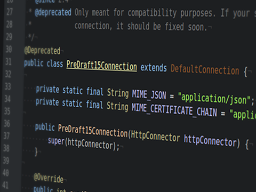 In the latest ACME draft 15, Let's Encrypt introduced POST-as-GET requests. It is a breaking change that is not downward compatible to previous drafts.
In the latest ACME draft 15, Let's Encrypt introduced POST-as-GET requests. It is a breaking change that is not downward compatible to previous drafts.
